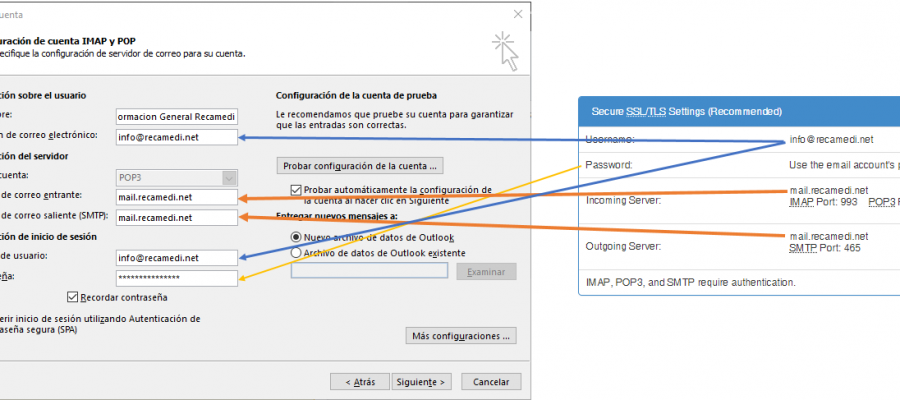Microsoft Outlook es un de los cliente(Gestor) de correo mas populares y con mas opciones que las demás. también es muy intuitivo al momento de usarlo. Una de sus ventajas mas importantes, es que te permite hacer backup’s de tus correos y guardarlos en algún medio externo, como memorias usb, discos, servidores, etc. Sin perder la información original, como los datos adjuntos y las colas de conversación. Esto es importante cuando se sufra algún tipo ataque cibernetico, siempre podrás recuperar gran parte de tus correos.
Para configurar un correo electrónico en Microsoft Outlook requieres de los siguientes requisitos:
- E-mail y contraseña proporcionados por tu proveedor de correos
- Datos de conexión al correo electrónico
Datos de configuración de correo electrónico
Por lo general, los datos de configuración del e-mail te los proporciona el proveedor de correo. Si eres cliente nuestro, cada vez que crees un correo nuevo desde el control de administración (cpanel) automáticamente se le enviara un correo con las configuraciones respectivas.
Webmail
Si eres cliente nuevo o es la primera vez que accederás a tu correo corporativo debes acceder por https://webmail.midominio.com/ ,donde midominio es el dominio que compraste, por ejemplo si mi sitio es www.agobadoscarrascoenline.com, entonces para acceder a tus correos coporativos seria https://webmail.agobadoscarrascoenline.com/ luego te saldra la siguiente pantalla.

Donde tendrás que ingresar tu correo y contraseña que creaste, si es el primer correo y nosotros te lo creamos, seguramente te hemos hecho llegar a tu correo personal con la información o por los inbox de las redes sociales que nos proporcionaste. Luego de poner el correo y la contraseña te saldra la siguiente ventana.

Como podrás apreciar existen tres opciones: Horde, RoundCube y SquirrelMial, que son tres gestores de correos electrónico online, se les recomienda que usen el gestor RoundCube, ya que es mas amigable. Una vez hecho click en RoundCube, se les mostrara su bandeja de entrada.

Ahí debes buscar el correo automático donde esta la configuración del correo, que por lo general es el primer correo que recibes de todas las demas. Haces doble click en el correo para que se abra y veras la configuración del correo.

Esos son todos los datos que necesitaras para configurar el correo. Ahora si tenemos los datos para configurar el correo electrónico en Microsoft Outlook.
Configurar Microsoft Outlook
Primero abrimos el programa, dependiendo la version de windows que tengas, usa el buscador y escribe «outlook», se te aparecera como una de las primera opciones.


Luego comenzara a ejecutar el programa, como es la primera vez que configuraremos el correo electrónico, nos aparecerá el mensaje de bienvenida, donde solo atinaremos a darle en ‘siguiente’. Luego, nos preguntara si deseamos agregar una cuenta de correo, le damos en ‘Si’ y luego en ‘siguiente’. Después nos mostrara para seleccionar entre ‘Cuenta de correo electrónico’ y ‘Configuración manual o tipos de servidores adicionales’, puedes optar por marca la primera opción (Cuenta de correo electrónico) que después de poner todos tus datos se conectara automáticamente, pero te recomendamos la segunda opción (Configuración manual o tipos de servidores adicionales), porque la primera solo te conecta con el Protocolo IMAP y la segunda te da la posibilidad de escoger entre el protocolo IMAP y POP3. Por lo tanto, para efecto de configurar bien el correo escogemos ‘Configuración manual o tipos de servidores adicionales’ y le hacemos click en ‘Siguiente’.



Luego nos mostrar tres opciones mas, escogemos la tercera, ‘POP o IMAP’ y le hacemos click en ‘Siguiente’

Datos de configuración de correo electrónico
Acto seguimos, abrimos el correo donde nos enviaron los datos de configuración y lo llenamos como sigue en la siguiente imagen. La contraseña es la que creaste o se te proporciono para el correo electrónico que estas configurando.

Hasta aqui ya estaría configurado el correo y funcionaria sin problemas, pero por seguridad, es mejor configurarlo con los protocolos de seguridad que ofrece el certificado SSL, esto le dará mayor relevancia a los correos que envies a tus clientes, porque de lo contrario, algunos proveedores de correo, los enviaran a la carpeta SPAM o Correo no Deseado, eso no es bueno. Por eso configuraremos eso con una cuantos pasito mas.
Certificado de Seguridad SSL de correo electronico
Hacemos click en ‘Más configuraciones…’ y dejas las configuraciones como se muestra en la siguientes imágenes



Después, en la ultima pestaña ‘Avanzadas’, sera donde le configuraremos el certificado de seguridad. En la parte de ‘Servidor de entrada (POP3):’ se deberia de ingresar el numero ‘995’(en la mayor parte de los casos). Esto haria que los correos que recibas seria de manera segura y exigiria a los correos entrantes que tengas un certificado SSL, pero lo mas probable es que, no todos tus clientes cuenten con certificados de seguridad, así que, para no causar problemas al momento de recibir todos los correos lo dejamos en ‘110’, que le estaria diciendo a Microsoft Outlook: Acepta todos los correos que lleguen, sin importar el nivel de seguridad que tengan . Ahora donde dice ‘Servidor de salida (SMTP):’ debes poner el numero que te proporcionaron el correo de configuración que te llego, que por lo general es el numero ‘465’ y en la siguiente opcion ‘Usar el siguiente tipo de conexion cifrada:’ Seleccionamos ‘SSL’. Luego hacemos click en ‘Aceptar’.

Luego hacemos click en ‘Siguiente’.

Se te aparece un cuadro de testeo de configuración, donde comprobara si todas las configuraciones esta correctas. Si todo esta correcto aparecerá dos aspas de color verde, que indican que todo esta bien, caso contrario, revisa la configuración nuevamente y asegúrate de poner bien todo los valores, recuerda que no existen espacios en blanco en ninguna opción. Después haces click en ‘Cerrar’.

Aparecerá la venta de finalizacion, donde podrás agregar otro correo electrónico. ¡Así es! puedes tener varios correos electrónicos de diferente proveedores en el mismo Microsoft Outlook. Asi te evitarías de estar entrando a una por una. Luego le haces click en ‘Finalizar’.

Ahora si todo esta correctamente funcionando y podrás ver tu bandeja de entrada desde Microsoft Outlook y utilizar este potente gestor de correos electrónicos, la cual tiene muchas ventajas.

Nuestro equipo siempre estará dispuesto ayudarte en lo que necesites, puedes contactarnos por el chat o correos de soporte al cliente.
Si ya leíste este tutorial varias veces y solo quieres ver las imágenes en orden correlativo para configurar el correo, aquí te las dejo, para lo configures rápidamente. Todo lo anterior era solo para que sepas que estas haciendo en cada paso.